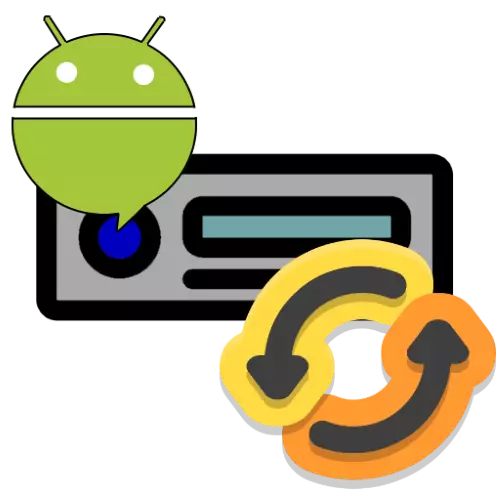
توجه! تمام اقدامات بیشتر شما را در معرض خطر خود انجام می دهید!
مرحله 1: آماده سازی
قبل از شروع به سیستم عامل، شما باید برخی از عملیات را انجام دهید: مدل دقیق آن را پیدا کنید و فایل های به روز رسانی را آپلود کنید، و همچنین آماده سازی یک درایو فلش یا کارت حافظه.
- اول از همه، شما باید یک مدل خاص از رادیو ماشین خود را تعریف کنید. ساده ترین راه حل این کار این است که از تنظیمات دستگاه استفاده کنید - منوی اصلی آن را باز کنید و روی آیکون مربوطه ضربه بزنید.
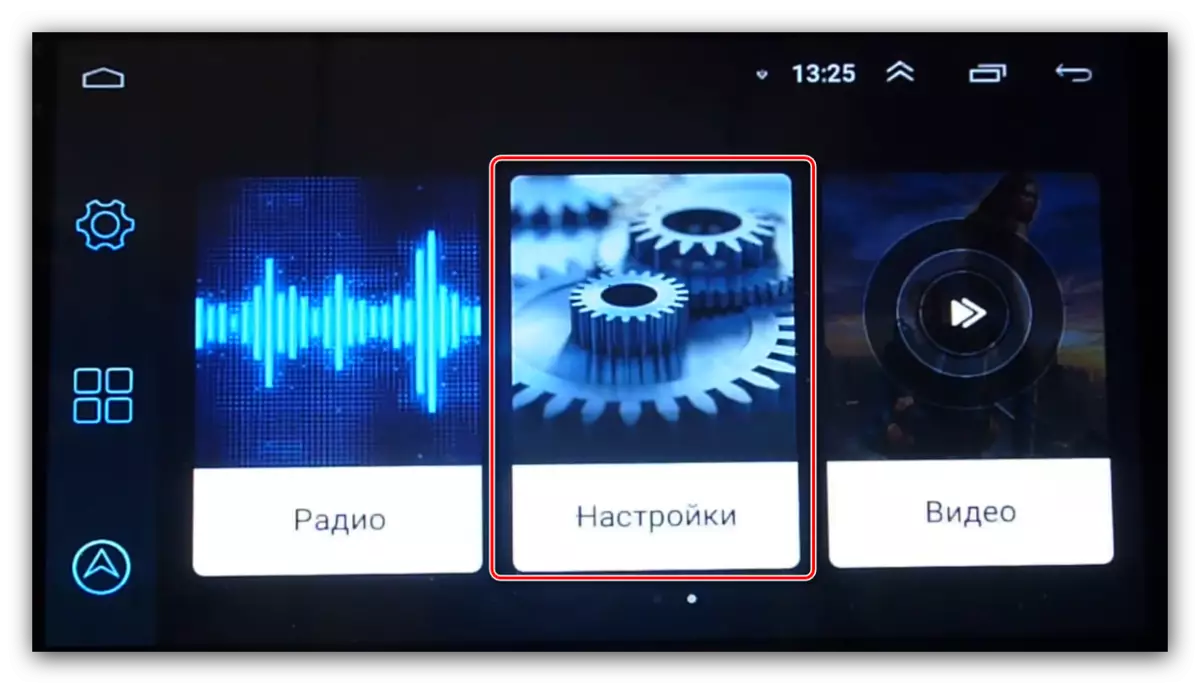
به پارامترها به نقطه "اطلاعات" بروید و به آن بروید.
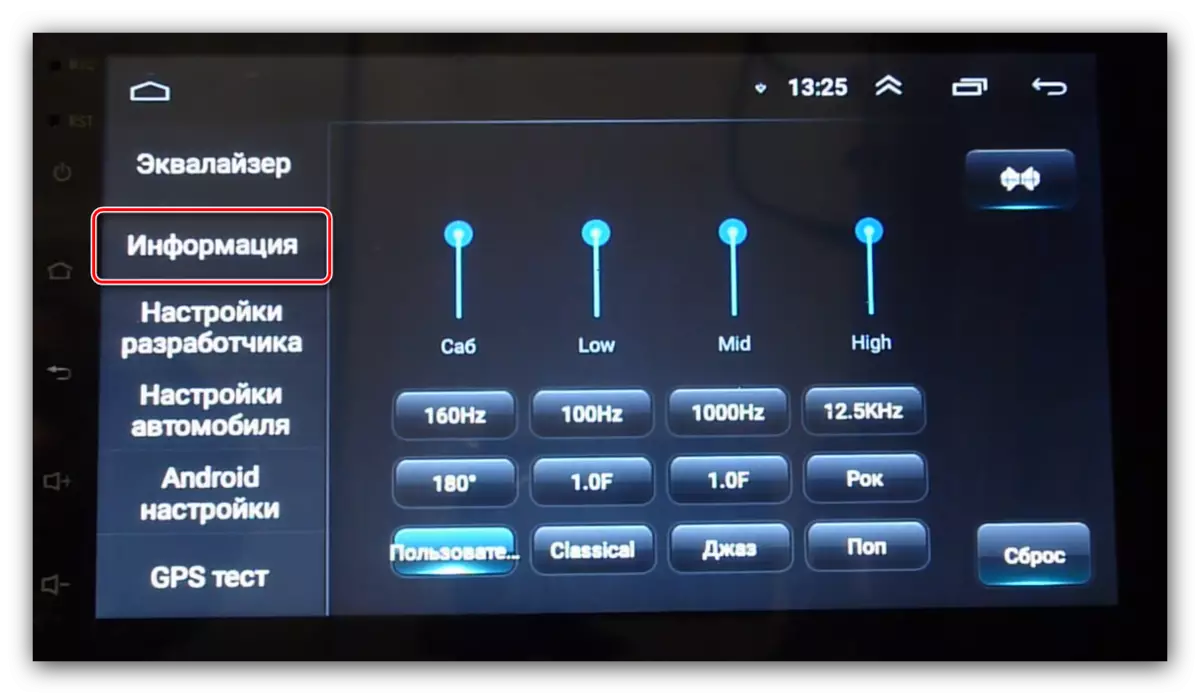
بعد، به دنبال گزینه "MCU" - اطلاعاتی که ما نیاز داریم وجود خواهد داشت.
- گزینه جایگزین - تنظیمات آندروید را باز کنید.
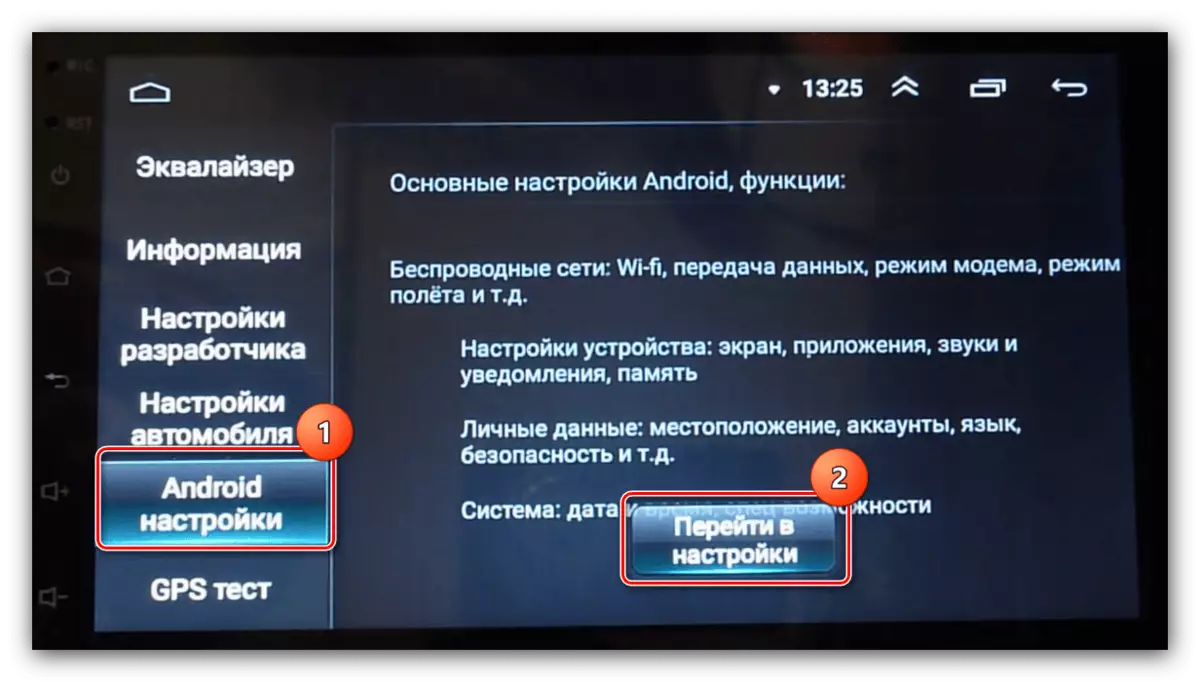
بعد، از شماره تلفن استفاده کنید.
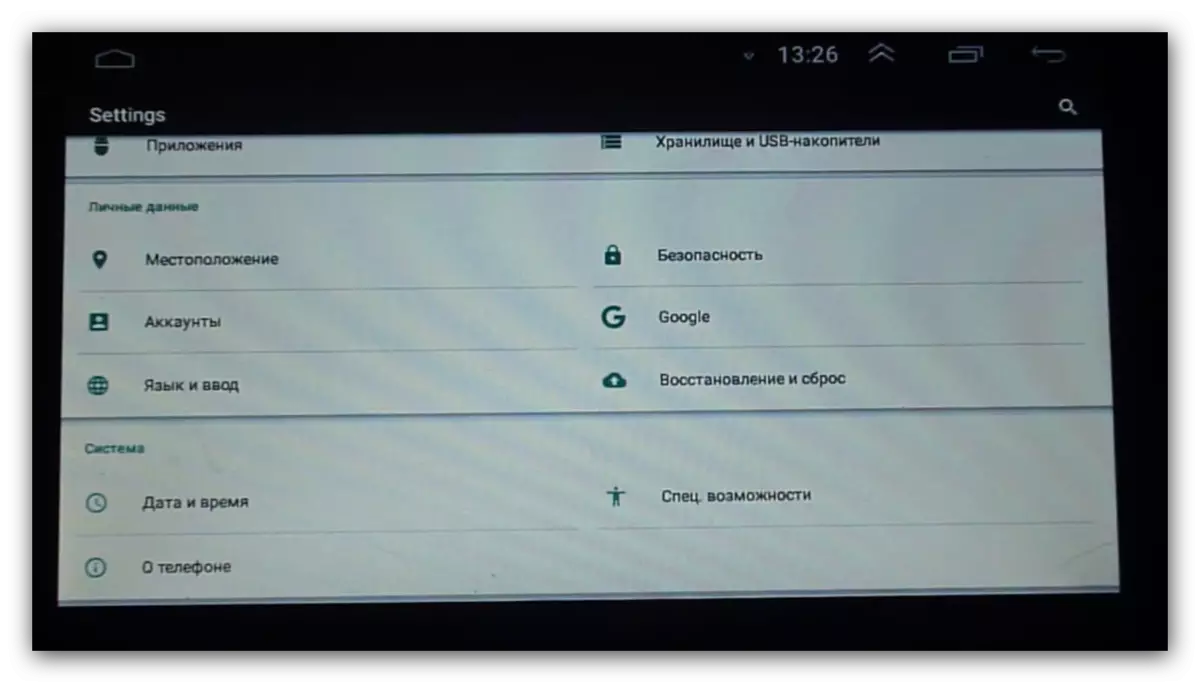
خط "سیستم" اطلاعات لازم را قرار می دهد.
- پس از تعیین محدوده مدل، شما باید فایل های به روز رسانی تازه را پیدا کنید. دو راه وجود دارد - اول این است که به روز رسانی از وب سایت رسمی دستگاه دریافت کنید. اگر هیچ کس وجود ندارد، شما باید از منابع شخص ثالث استفاده کنید.
- پس از دریافت بایگانی با فایل ها، یک درایو USB فلش را انتخاب کنید، الزامات آن به شرح زیر است:
- حجم - حداقل 8 گیگابایت؛
- سیستم فایل - FAT32؛
- نوع اتصال - ترجیحا USB 2.0، که کندتر است، اما قابل اعتماد تر است.
درایو را فرمت کنید، سپس بایگانی را با فایل های سیستم عامل در ریشه خود باز کنید.
- در برخی از مدل ها، Magnitols، به روز رسانی نرم افزار با حذف تمام داده های کاربر رخ می دهد، بنابراین لازم است برای ایجاد یک نسخه پشتیبان اگر نیاز به وجود وجود دارد.
ادامه مطلب: نحوه تهیه پشتیبان از دستگاه های آندروید قبل از سیستم عامل
- اغلب آنها همچنین پیکربندی را در فرآیند بازنشانی می کنند، بنابراین برای تنظیم تنظیمات پشتیبان ضروری نخواهد بود. تنظیمات دستگاه را باز کنید و مورد "تنظیمات خودرو" را جستجو کنید. اگر از دست رفته باشد، به سیستم عامل بروید، اما اگر وجود داشته باشد، آن را روی آن ضربه بزنید.
- بعد، از «تنظیمات پیشرفته» استفاده کنید.
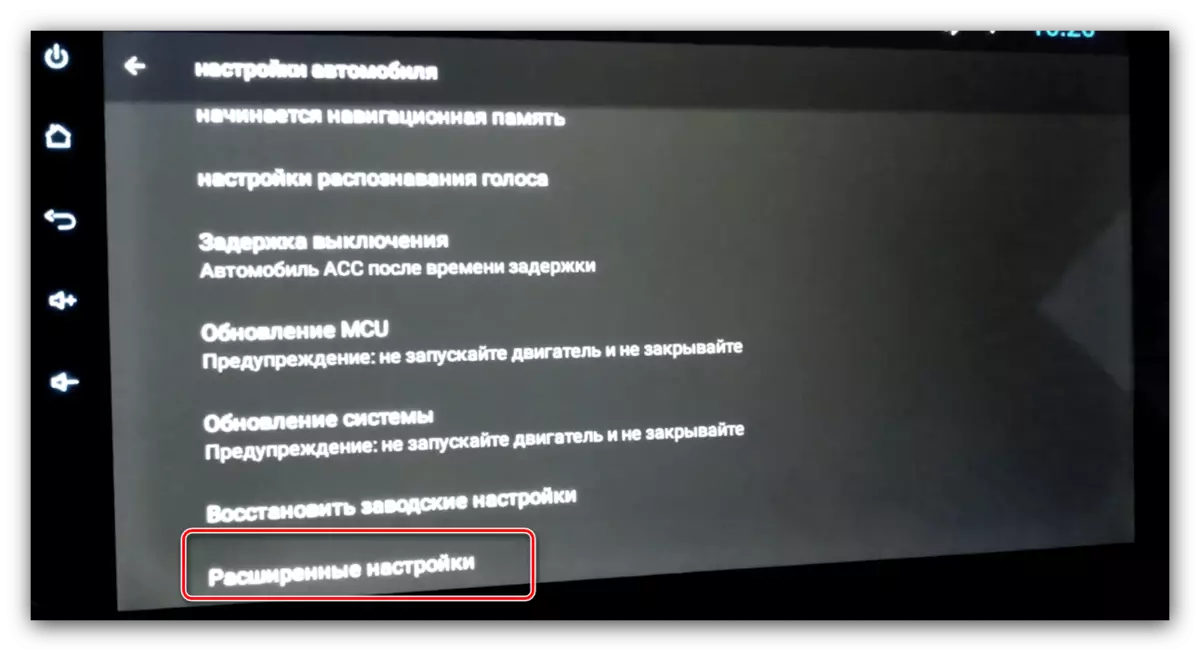
برای دسترسی به آنها، باید یک رمز عبور وارد کنید. این اطلاعات را می توان در مستندات دستگاه یافت یا سعی کنید ترکیبی جهانی 668811 را وارد کنید.
- در میان تنظیمات، آیتم "اطلاعات پیکربندی" را پیدا کنید و به آن بروید.
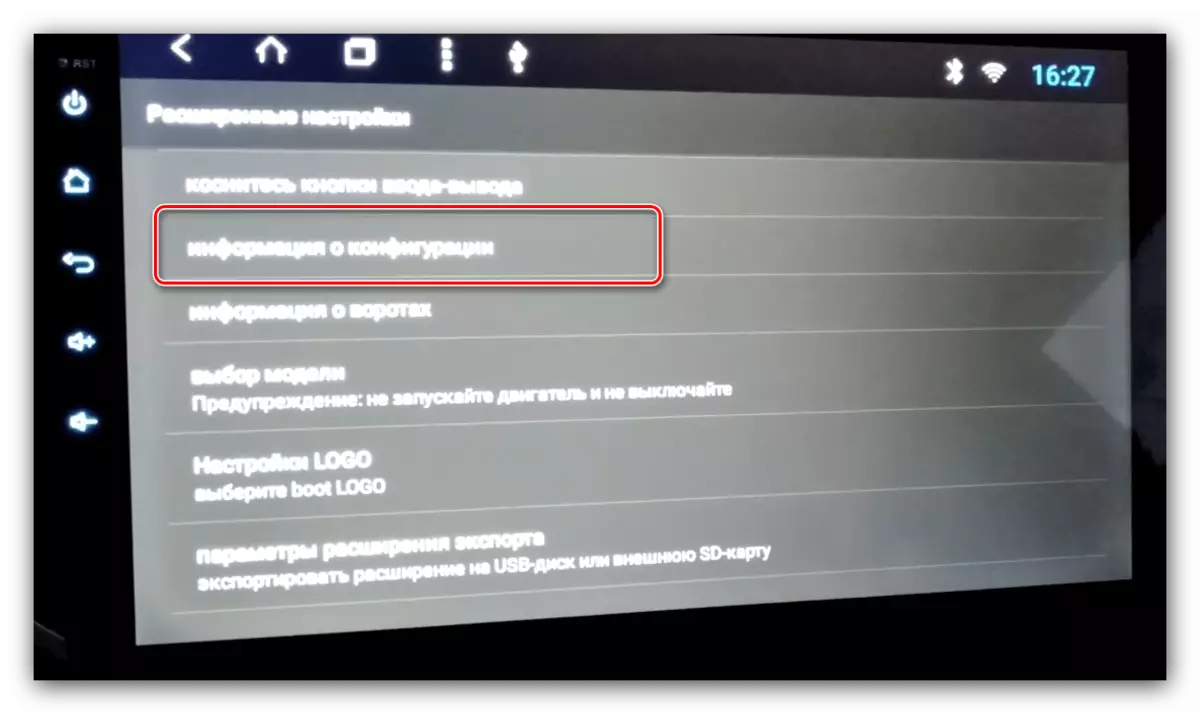
یک پنجره پاپ آپ با پارامترها باز می شود - تصویری از آنها یا نوشتن کنید.
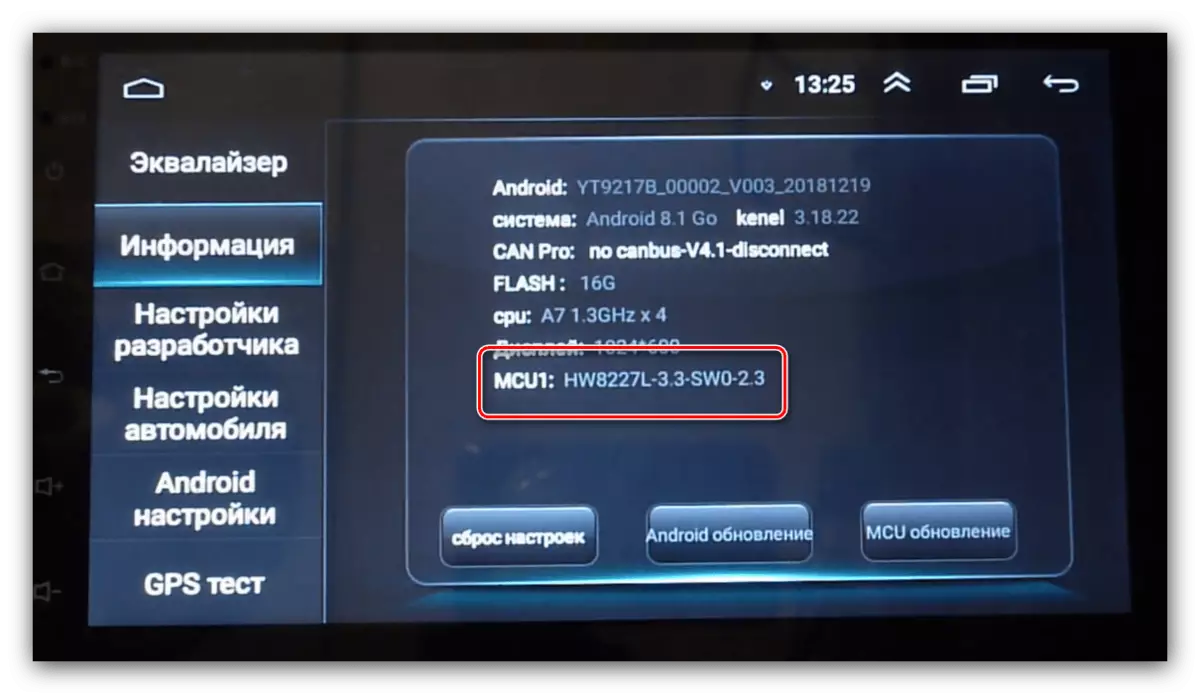
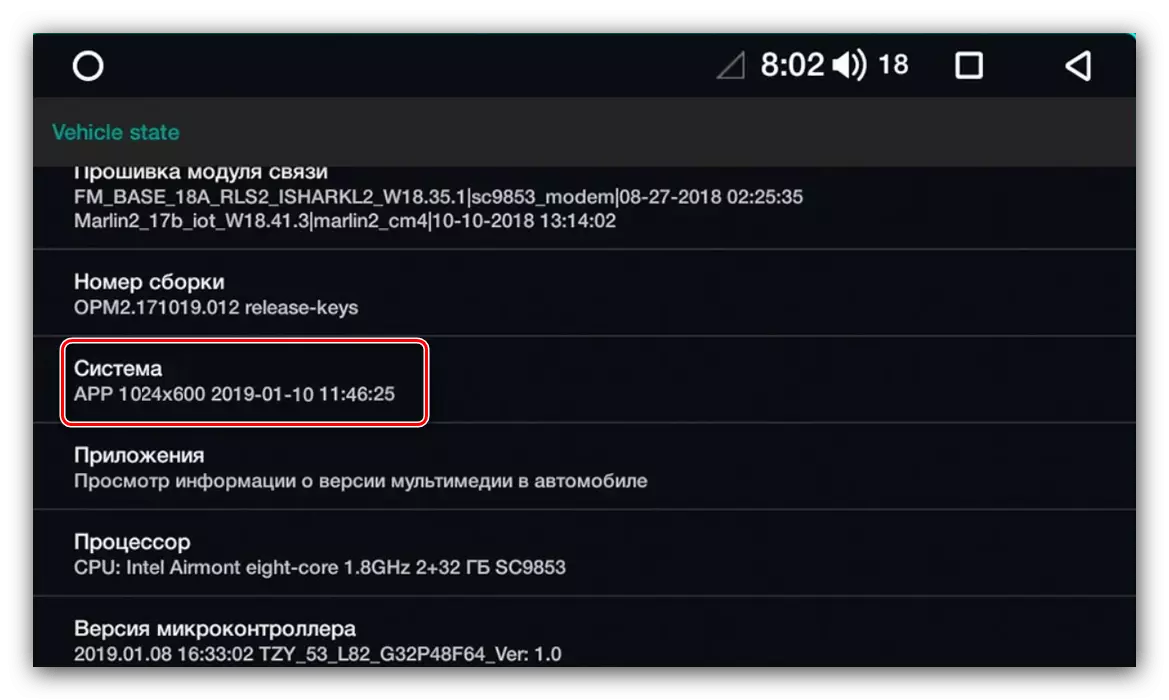
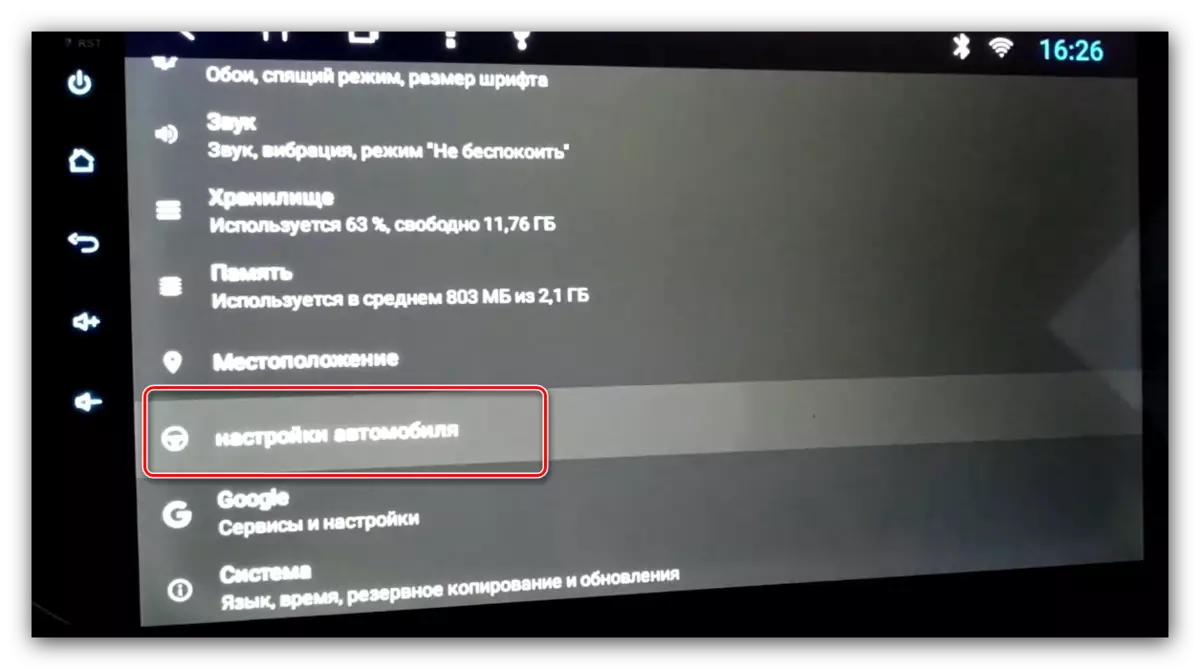
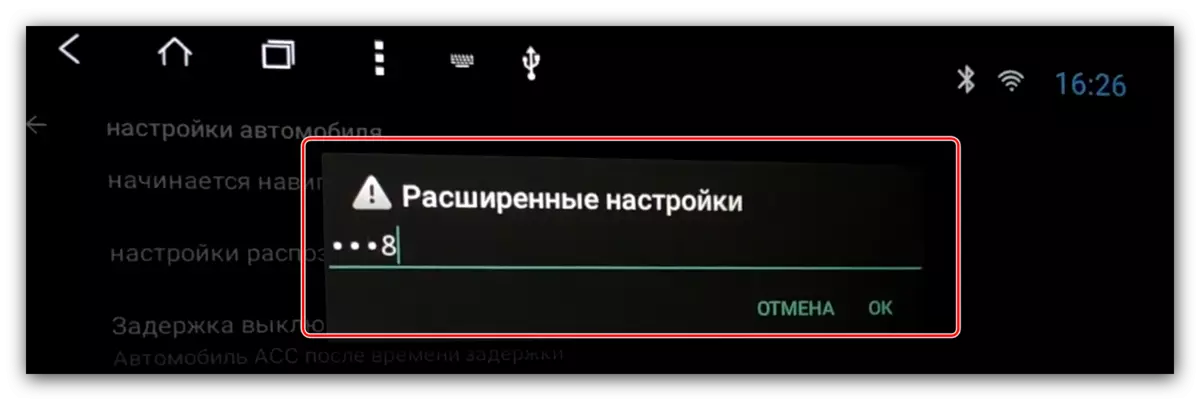

مرحله 2: سیستم عامل
حالا به طور مستقیم به سیستم عامل رادیو بروید.
- درایو فلش USB را به پورت USB وارد کنید.
- دو گزینه دیگر وجود دارد. اول - رادیو به طور مستقل حضور فایل های سیستم عامل را تعیین می کند و به روز رسانی را پیشنهاد می کند، روی «شروع» کلیک کنید، سپس به مرحله 5 بروید.
- یکی دیگر از گزینه ها نصب به روز رسانی به صورت دستی است. برای انجام این کار، مسیر "تنظیمات" را باز کنید - "سیستم" - "به روز رسانی ها"، یا "سیستم" - "تنظیمات پیشرفته" - "به روز رسانی سیستم".
- از این خواهد بود که یک منبع را انتخاب کنید، "USB" را مشخص کنید. گزینه های اضافی در این مورد بهتر است لمس کنید.
- عملیات به روز رسانی نرم افزار سیستم آغاز خواهد شد - صبر کنید تا آن را تکمیل کنید. پس از پیغام به روز رسانی موفقیت آمیز رادیو شروع به راه اندازی مجدد، حذف فلش درایو USB.
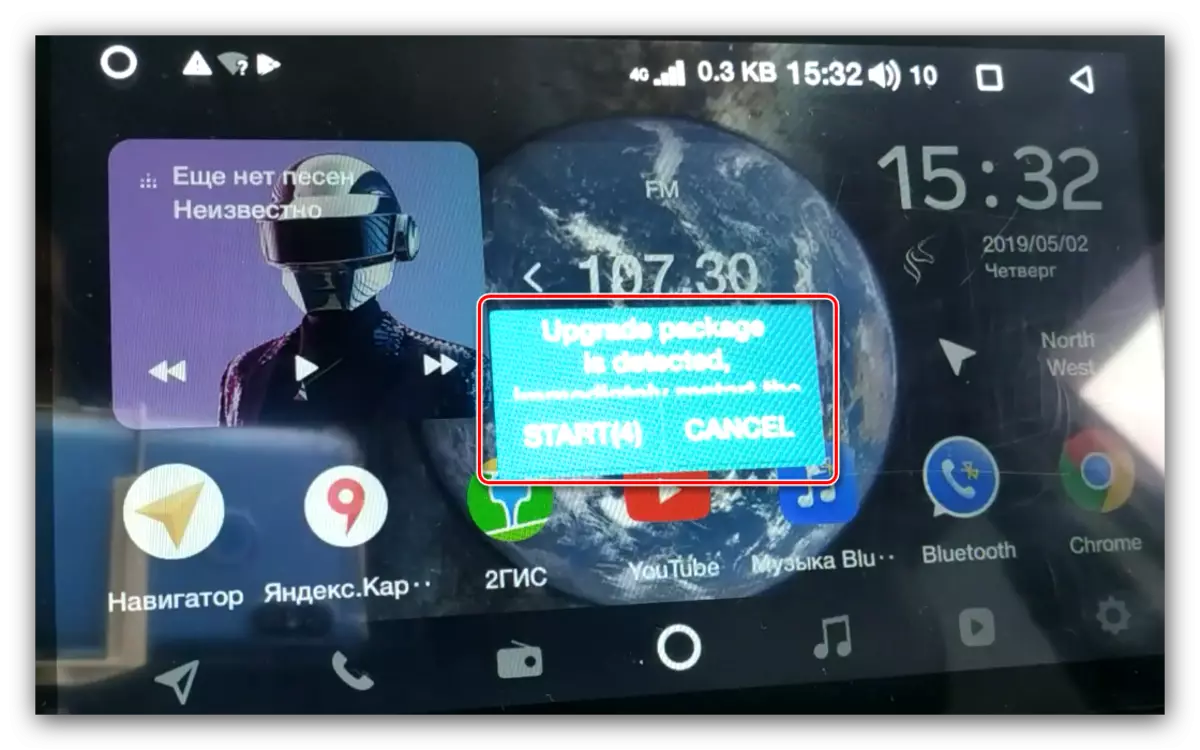
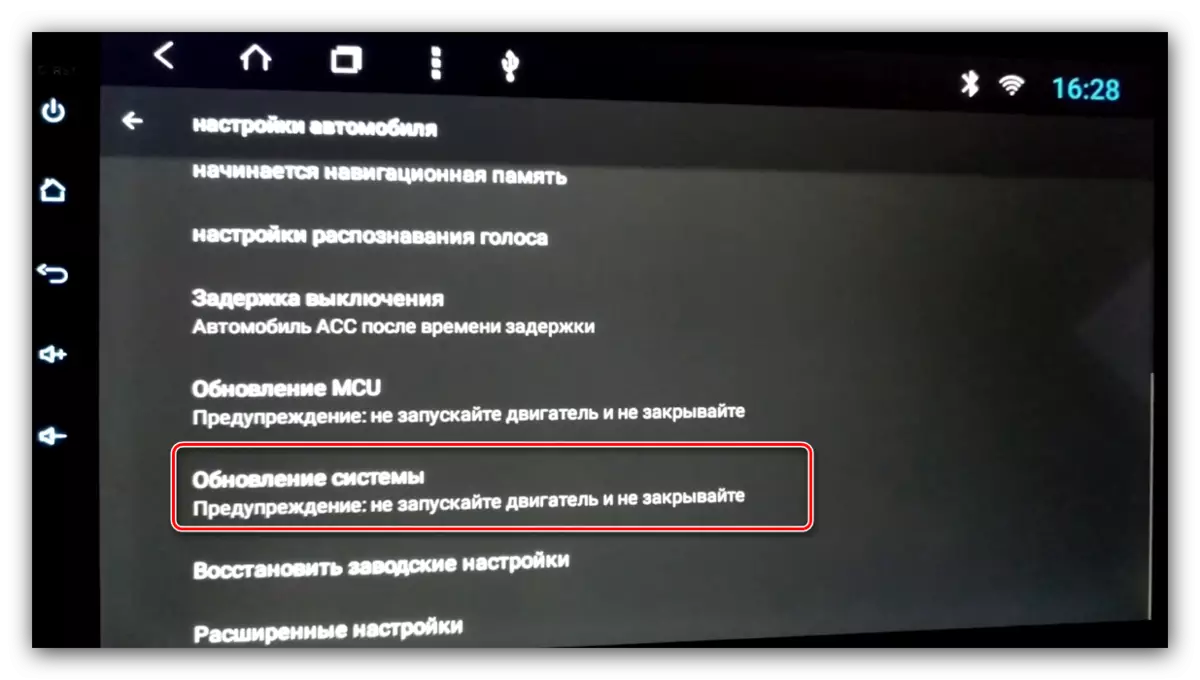
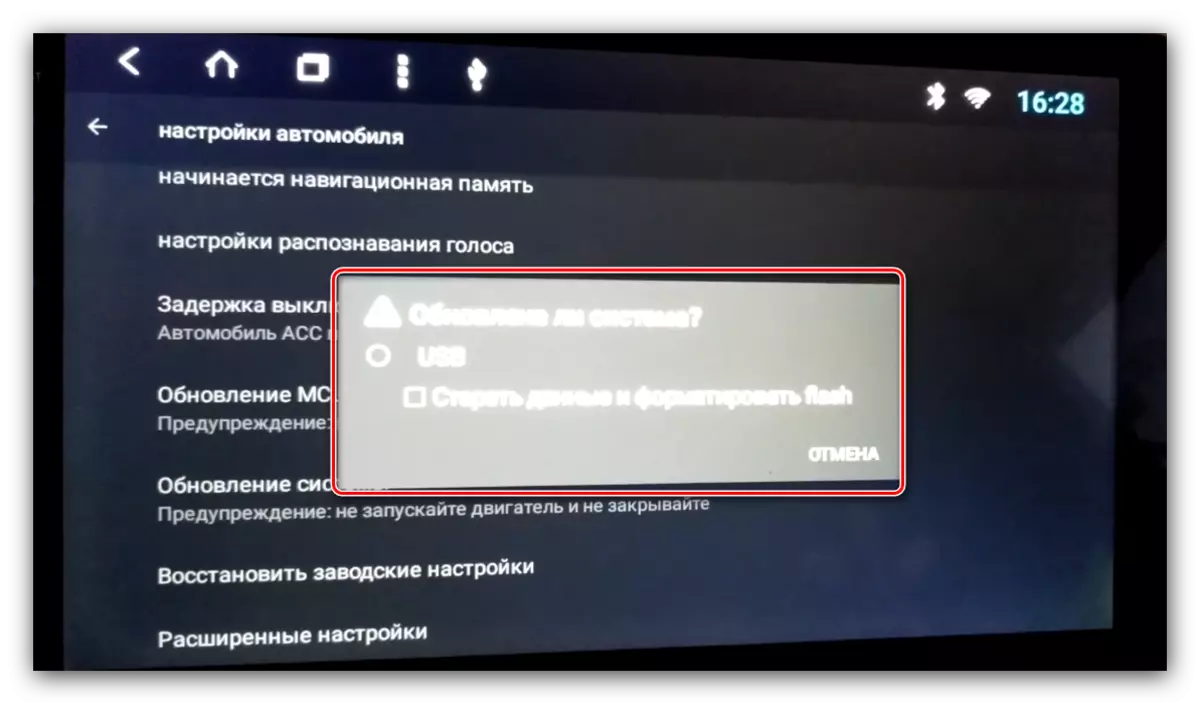
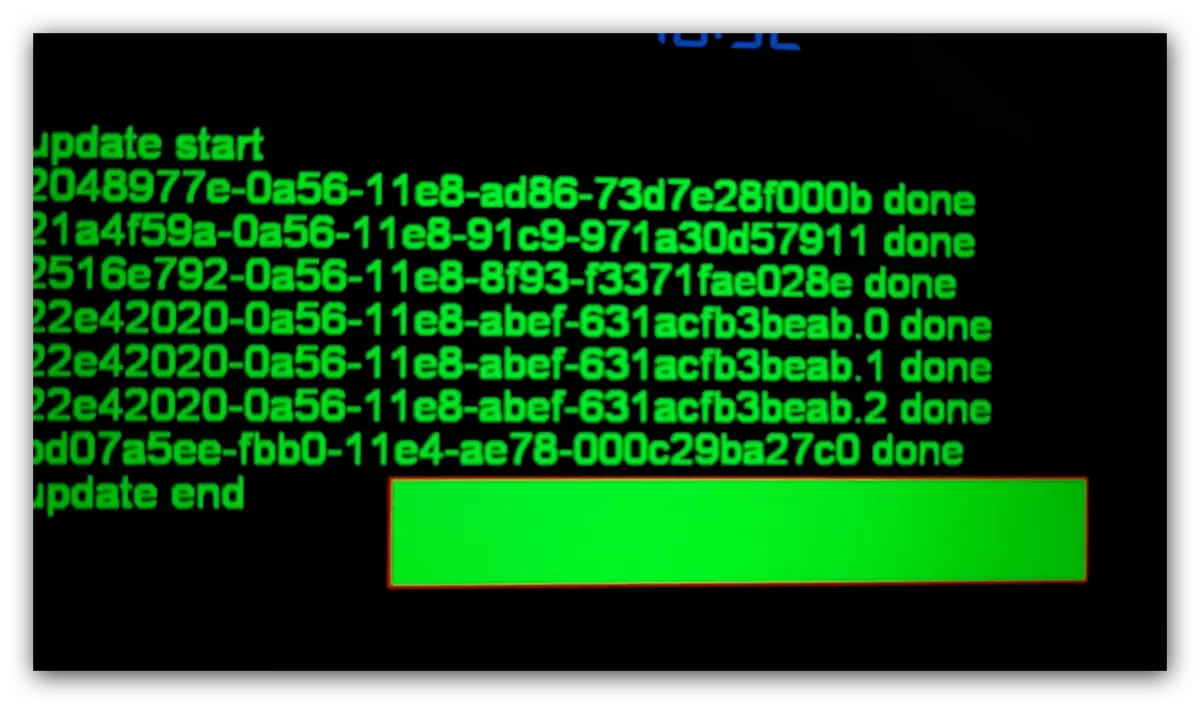
به روز رسانی سیستم عامل اصلی تکمیل شده است.
حل برخی از مشکلات
شکست های احتمالی را که در طول اجرای دستورالعمل بالا بوجود می آیند، در نظر بگیرید.مگنتولا یک درایو فلش را نمی بیند
اگر دستگاه درایو USB را تشخیص ندهد، موارد زیر را انجام دهید:
- پشتیبانی از حامل را بررسی کنید - ممکن است از نظم خارج شود. هنگامی که عیب یابی شناسایی می شود، به سادگی آن را جایگزین کنید.
- رسانه را به کامپیوتر وصل کنید و سیستم فایل را بررسی کنید - شاید به جای FAT32 شما چیز دیگری را استفاده کردید. در چنین وضعیتی، به راحتی فلش درایو USB را در گزینه دلخواه فرمت کنید.
درایو فلش قابل مشاهده است، اما رادیو سیستم عامل را نمی بیند
اگر ابزار نمی تواند فایل های به روز رسانی را تشخیص دهد، دلایل این دو داده ها را برای یک مدل دیگر بارگذاری می کنند و یا آنها را به طور کامل در ریشه فلش درایو بسته بندی نمی کنند. شما می توانید مشکل را حل کنید مانند این:
- رسانه های USB را از رادیو جدا کنید و آن را به کامپیوتر یا لپ تاپ وصل کنید. محل فایل ها، تعداد و ابعاد آنها را بررسی کنید.
- همچنین، اگر یک سند تست اسناد در فرمت MD5 وجود داشته باشد، داده ها را با آن بررسی کنید.
ادامه مطلب: نحوه باز کردن MD5
- کارشناسی ارشد و منبع فایل ها - احتمالا کاربران بی پروا برای مدل شما نامناسب نیستند.
- استفاده از یک کامپیوتر دیگر برای انجام مرحله آماده سازی، مگر اینکه هیچ یک از مراحل بالا کمک نکنند.
مشکلات در روند سیستم عامل رادیویی آندروید خودرو به ندرت رخ می دهد.
